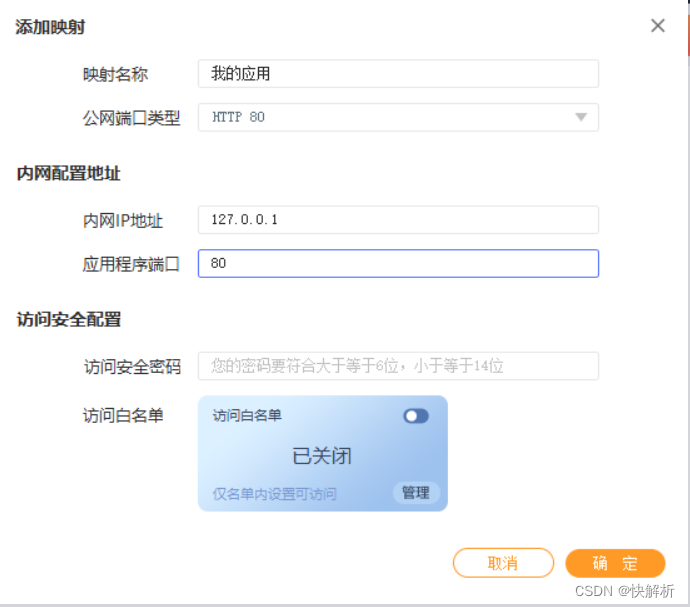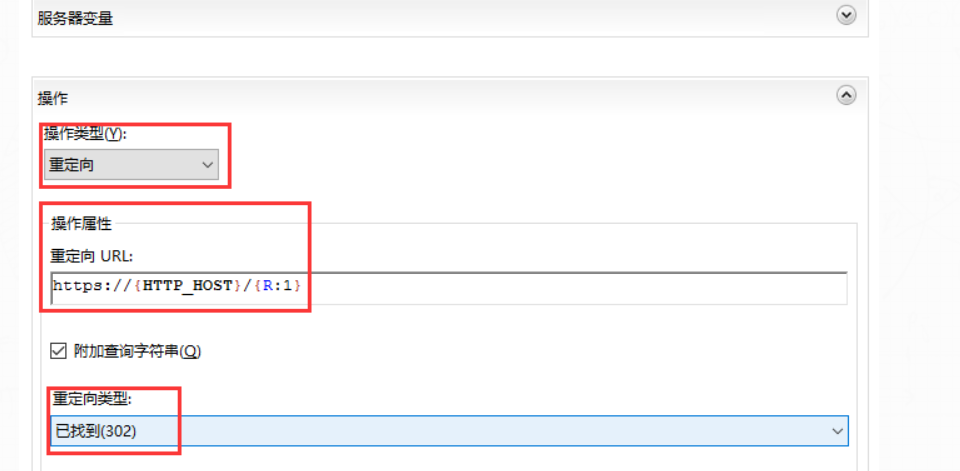WordPress是一个流行的自助建站平台,下面是一个简易的WordPress自助建站教程:

步骤 1: 购买域名和主机
– 在域名注册商处购买一个域名(例如:www.yourwebsite.com)。
– 在一个可靠的主机提供商处购买一个适合你需求的主机账户。
步骤 2: 安装WordPress
– 登录到你的主机账户的控制面板。
– 找到自动安装程序,例如Softaculous或QuickInstall。
– 选择WordPress并按照指示进行安装。填写网站名称、描述、用户名和密码等信息。
步骤 3: 登录WordPress后台
– 在浏览器中输入你的网站地址,加上”/wp-admin”,例如:www.yourwebsite.com/wp-admin。
– 使用在安装过程中创建的用户名和密码登录WordPress后台。
步骤 4: 选择并安装主题
– 在WordPress后台,选择“外观”或“主题”选项。
– 浏览并选择一个你喜欢的主题,点击“安装”按钮。
– 安装完成后,点击“启用”按钮激活主题。
步骤 5: 创建页面和文章
– 在WordPress后台,选择“页面”或“文章”选项。
– 点击“添加新页面”或“添加新文章”按钮。
– 编写你的内容,添加标题、文字、图片等。
– 点击“发布”按钮将页面或文章发布到你的网站上。
步骤 6: 定制网站设置
– 在WordPress后台,选择“设置”选项。
– 定制你的网站标题、标语、时区、链接结构等。
– 根据需要设置评论、媒体、隐私等选项。
步骤 7: 安装插件
– 在WordPress后台,选择“插件”选项。
– 点击“添加新插件”按钮,搜索并安装你需要的插件。
– 安装完成后,激活插件,并根据插件的指示进行设置和配置。
步骤 8: 安装网站统计和SEO工具
– 在WordPress后台,选择“插件”选项。
– 安装并激活一个网站统计插件,例如Google Analytics。
– 安装并激活一个SEO插件,例如Yoast SEO。
步骤 9: 发布网站内容
– 继续创建和发布你的网站内容,包括页面、文章、图像和多媒体等。
– 定期更新你的网站内容,保持网站的活跃性和吸引力。
请注意,这只是一个简单的WordPress自助建站教程,涵盖了基本的步骤和操作。根据你的需求和网站的复杂性,可能还需要深入学习和使用WordPress的更高级功能
#wordpress建站#
举报/反馈
原文链接:https://baijiahao.baidu.com/s?id=1766240730072598740&wfr=spider&for=pc